

Por Adela D. Louie, Última atualização: September 8, 2020
Com todos os problemas que a maioria dos usuários experimenta com o uso de produtos da Apple, o desenvolvedor criou uma solução que você pode fazer caso alguma solução básica de problemas não funcione do seu lado. Um dos dispositivos da Apple que são usados pela maioria das pessoas é o iPad Air 2. E assim como os outros modelos e dispositivos da Apple, ele também tem alguns problemas que você pode encontrar.
E com isso, um para você resolver um problema no seu iPad Air 2 é fazendo um reset. Mas nem todos os usuários sabem como fazer isso em seu dispositivo. É por isso que neste post, vamos mostrar maneiras de como redefinir o iPad Air 2 e vamos mostrar isso da maneira mais simples que existe.
Redefinir o iPad Air 2 vem com um benefício e, claro, uma desvantagem. Um benefício é que ele pode corrigir quaisquer problemas de luz que você tenha com o iPad Air 2. Mas, quanto à desvantagem, você pode perder todos os dados que ele contém por causa de todo o processo. Então, antes de prosseguir redefinir o iPad Air 2, ainda é seguro fazer um backup de seus dados para o caso de acontecer o pior.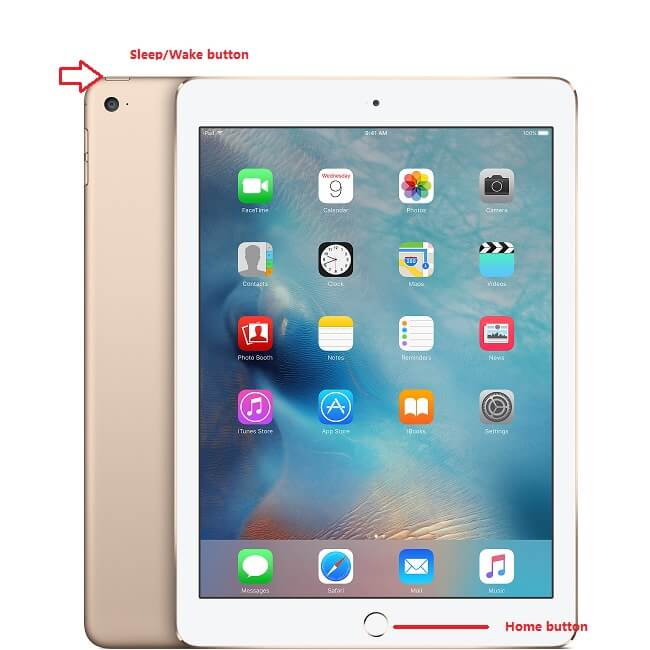
Parte 1: Como redefinir o iPad Air 2 manualmenteParte 2: A maneira antiga de redefinir o iPad Air 2Parte 3: Como redefinir o iPad Air 2 sem um computadorParte 4: Conclusão
Antes de aprender como avançar em coisas como essa, ainda é uma boa ideia que você conheça o básico. É por isso que a primeira coisa que vamos mostrar é como você pode manualmente redefinir iPad Air 2. Tudo o que você precisa fazer é seguir cuidadosamente as instruções abaixo.
A primeira é que você precisa conectar o iPad Air 2 ao computador usando o cabo USB. E depois disso, basta abrir o programa iTunes também no seu computador.
Em seguida, quando o iPad Air 2 estiver conectado ao computador, vá em frente e pressione e segure o botão Sleep ou Wake e o botão Home ao mesmo tempo até ver o logotipo da Apple aparecer na tela.
Depois que o logotipo da Apple desaparecer na tela, simplesmente solte o botão Sleep / Wake, mas continue pressionando o botão Home. Em seguida, verifique no seu programa iTunes se você conseguiu ver o ícone do iPad Air 2 nele.
Depois disso, vá em frente e simplesmente toque no botão Restaurar. E depois disso vá em frente e selecione o botão Restaurar e Atualizar para você confirmar a ação.
Depois de confirmar a ação, tudo o que você precisa fazer é aguardar a conclusão de todo o processo.
NOTA: Fazer este método para redefinir o iPad Air 2 fará com que você exclua todo o conteúdo do seu iPad Air 2. Além disso, o software iOS será atualizado para a versão mais recente.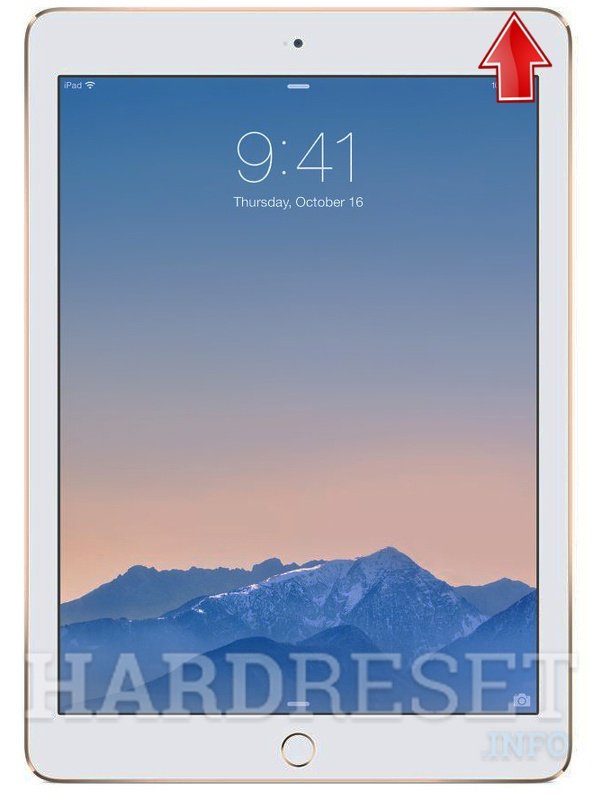
Como faço um hard reset no meu iPad Air 2? Fazer um reset no seu iPad Air 2 não é uma coisa difícil de fazer. Isso vale especialmente se você tiver a senha necessária. Então, tradicionalmente, para redefinir o iPad Air 2, aqui estão as etapas pelas quais você precisará seguir.
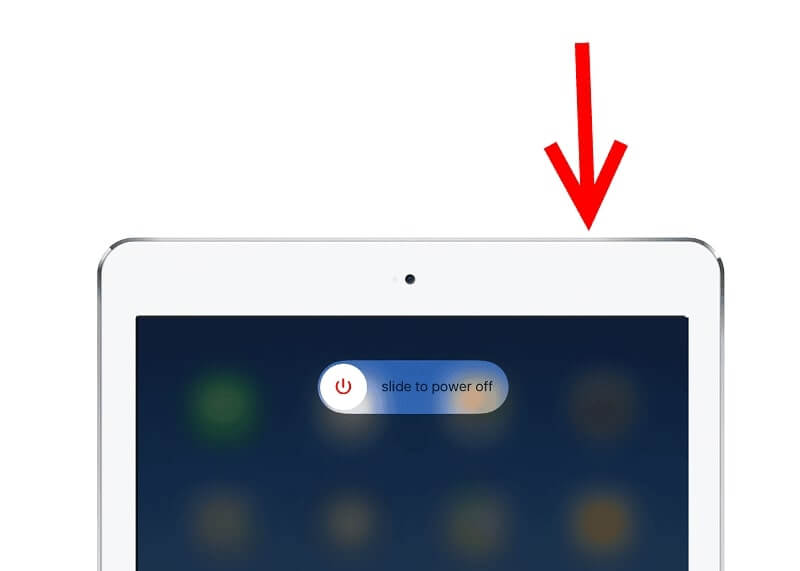
Outra maneira de redefinir o iPad Air 2 é fazendo isso no próprio dispositivo. Isso significa que você não precisa mais ter o iPad Air 2 conectado ao computador. Com isso, aqui estão os passos que você precisa seguir.
Limpar iPad Air 2 não é tão difícil. Você só precisa saber como vai fazer isso no seu dispositivo. Além disso, antes de prosseguir com todo esse processo, você deve se certificar de que backup de seus dados apenas no caso de você perdê-los durante o processo de redefinição do seu iPad Air 2.
Além disso, poder redefinir o iPad Air 2 poderá ajudá-lo a se livrar de alguns problemas que você pode encontrar com este dispositivo. Você pode se livrar de qualquer problema de hardware e até mesmo de software, então também pode tentar isso para corrigi-los.
Recuperação do Sistema iOS
Correção de vários problemas do sistema iOS, como modo de recuperação, modo DFU, tela branca em loop na inicialização, etc.
Corrija seu dispositivo iOS para normal do logotipo branco da Apple, tela preta, tela azul, tela vermelha.
Apenas conserte seu iOS para normal, sem perda de dados em tudo.
Corrigir o erro 3600 do iTunes, erro 9, erro 14 e vários códigos de erro do iPhone
Descongele seu iPhone, iPad e iPod touch.
Download grátis
Download grátis

Deixe um comentário
0 Comentário
Kit de ferramentas para iOS
3 Métodos para recuperar seus dados apagados do iPhone ou iPad.
Download grátis Download grátisArtigos Quentes
/
INTERESSANTEMAÇANTE
/
SIMPLESDIFÍCIL
Obrigada! Aqui estão suas escolhas:
Excelente
Classificação: 4.6 / 5 (com base em 68 classificações)